Como receber alertas de hora de dormir com base na hora em que você precisa acordar

Como receber alertas de hora de dormir com base na hora em que você precisa acordar
O Photoshop é uma ferramenta pesada, independentemente de você estar usando uma versão de 32 ou 64 bits, e consome muita memória durante a renderização. Para obter o melhor desempenho do Photoshop, é necessário acessar as Preferências , disponíveis em todas as versões do programa. Você pode explorar as configurações importantes disponíveis na aba Preferências, como interface, manipulação de arquivos, desempenho, cursores, transparência, regras, guias e grades, plugins e tipo. Neste guia completo, revisaremos as Preferências do Photoshop. Com alguns ajustes, você também pode melhorar o desempenho geral do software.
Este artigo faz parte da série de guias completos, que também inclui um guia completo sobre camadas no Photoshop e um guia completo sobre digitação no Photoshop .
Você pode abrir a janela Preferências acessando Editar > Preferências. Ao rolar para baixo até Preferências, você verá uma lista de opções. Mas para facilitar, basta clicar em Geral. Todas as opções de preferências disponíveis agora estarão visíveis em uma nova janela.
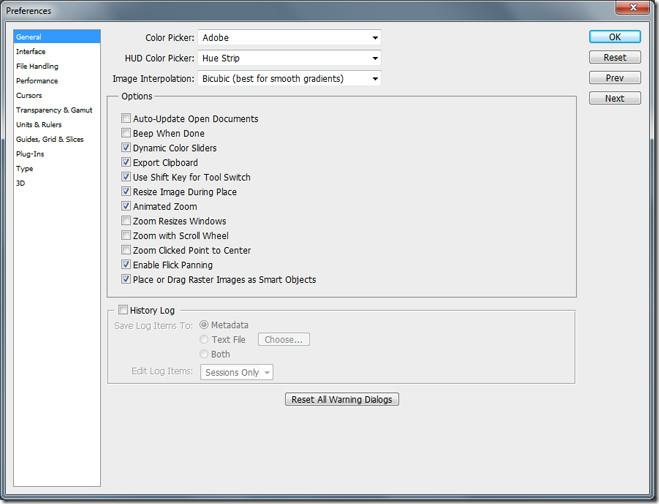
Em geral
A guia Geral apresentará configurações como seletor de cores, seletor de cores do HUD, interpolações de imagem, diversas opções gerais e registro de histórico. O seletor de cores apresenta duas opções de algoritmo para escolher: Windows ou Adobe. Por padrão, ele é definido como Adobe e certamente fornecerá o máximo de cores para você explorar na sua área de transferência. A opção de seletor de cores do HUD aparecerá na versão CS5. HUD significa "Heads Up Display" (Display de Alerta). As opções do HUD são definidas como Faixa de Matiz e Roda de Matiz. Você pode fazer a seleção conforme sua conveniência. Isso é definitivamente uma grande vantagem para artistas digitais que usam o Photoshop CS5.
A Interpolação de Imagens permite que você decida qual dos algoritmos disponíveis usar ao redimensionar imagens. O Vizinho Mais Próximo aumenta ou diminui os pixels. O Bilinear localiza a média dos pixels e cria um novo pixel com base nos resultados obtidos. A configuração padrão é Bicúbica, criando bordas nítidas e gradientes suaves. A opção Bicúbica mais suave é recomendada para ampliar imagens e a opção Mais Nítida é ideal para reduzir uma imagem. Recomenda-se manter a interpolação de imagem em bicúbica.
No CS5, as opções incluem atualização automática de documentos abertos, bipe ao concluir, controles deslizantes de cores dinâmicos, exportação da área de transferência, uso da tecla Shift para alternar ferramentas, redimensionamento de imagem durante a inserção, zoom animado, redimensionamento de janelas com zoom, zoom com roda de rolagem, zoom do ponto clicado para o centro, ativação de movimento panorâmico e inserção ou arrastamento de imagens raster como objetos inteligentes.
O registro de histórico é útil para salvar todos os bits gastos ao criar uma imagem na área de transferência. Ele fornecerá detalhes importantes sobre as ferramentas utilizadas, filtros aplicados e outras alterações feitas durante o desenho da imagem. Também é útil ao escrever tutoriais e definir guias passo a passo. Se você selecionar Metadados, o registro de histórico será salvo com a imagem, aumentando o tamanho do arquivo. Ele pode ser visualizado em qualquer software capaz de ler metadados de imagem. Ao selecionar Arquivo de texto, o registro será salvo em um arquivo de texto externo. Você tem a opção de salvar o registro de histórico nos formatos de metadados e arquivo de texto.
Interface
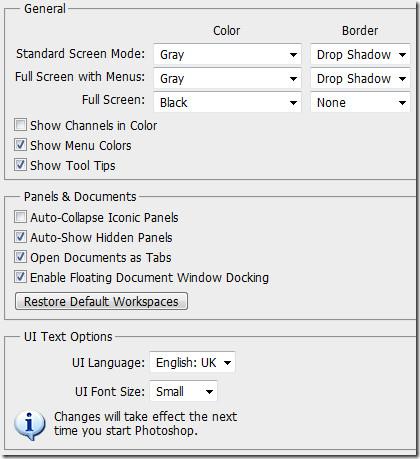 A guia Interface permite que você escolha preferências para o painel geral e as interfaces do documento enquanto trabalha na área de transferência. Você pode fazer alterações de cor e borda na tela, tela cheia com menus e modo de tela cheia, dependendo do conforto das cores em torno da sua área de transferência de trabalho. Selecione mostrar canais em cores, se você quiser canais de cor individuais na paleta de cores. Por padrão, está desmarcado. Mostrar cores do menu está marcado por padrão e mostrará as cores de fundo no menu. Dicas de ferramentas são dicas que aparecem se você mover o ponteiro do mouse sobre qualquer coisa no Photoshop. Está marcado por padrão. Se você não se sentir confortável com a sua dica de ferramenta mudando repetidamente, por favor, desmarque-a. Painéis icônicos de recolhimento automático ocultarão todos os seus painéis de ícones se você clicar em qualquer outro lugar. Outras opções adicionadas incluem mostrar automaticamente painéis ocultos, abrir documentos como guia e habilitar o encaixe de janela de documento flutuante. Esses rótulos praticamente esclarecem o que eles fazem. O idioma da interface do usuário e o tamanho da fonte também podem ser alterados. O idioma padrão é o mesmo que você selecionou ao instalar o Photoshop. (CS5 neste caso).
A guia Interface permite que você escolha preferências para o painel geral e as interfaces do documento enquanto trabalha na área de transferência. Você pode fazer alterações de cor e borda na tela, tela cheia com menus e modo de tela cheia, dependendo do conforto das cores em torno da sua área de transferência de trabalho. Selecione mostrar canais em cores, se você quiser canais de cor individuais na paleta de cores. Por padrão, está desmarcado. Mostrar cores do menu está marcado por padrão e mostrará as cores de fundo no menu. Dicas de ferramentas são dicas que aparecem se você mover o ponteiro do mouse sobre qualquer coisa no Photoshop. Está marcado por padrão. Se você não se sentir confortável com a sua dica de ferramenta mudando repetidamente, por favor, desmarque-a. Painéis icônicos de recolhimento automático ocultarão todos os seus painéis de ícones se você clicar em qualquer outro lugar. Outras opções adicionadas incluem mostrar automaticamente painéis ocultos, abrir documentos como guia e habilitar o encaixe de janela de documento flutuante. Esses rótulos praticamente esclarecem o que eles fazem. O idioma da interface do usuário e o tamanho da fonte também podem ser alterados. O idioma padrão é o mesmo que você selecionou ao instalar o Photoshop. (CS5 neste caso).
Manipulação de arquivos
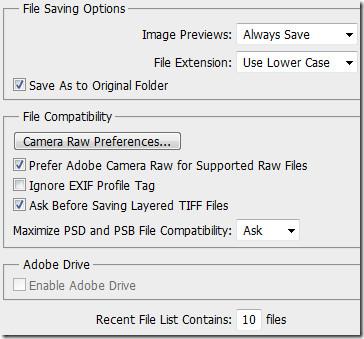 As opções de salvamento e compatibilidade de arquivos podem ser ajustadas nas preferências de gerenciamento de arquivos. A Visualização de Imagem é a miniatura que aparece quando você clica em uma imagem no Explorer. Salvar uma visualização de imagem aumentará ligeiramente o tamanho do arquivo. Por padrão, a configuração padrão é "sempre salvar", e é o que a maioria dos usuários recomenda. Outras opções incluem "nunca salvar" e "perguntar ao salvar". As extensões de arquivo podem ser definidas como maiúsculas ou minúsculas e dependem totalmente do usuário.
As opções de salvamento e compatibilidade de arquivos podem ser ajustadas nas preferências de gerenciamento de arquivos. A Visualização de Imagem é a miniatura que aparece quando você clica em uma imagem no Explorer. Salvar uma visualização de imagem aumentará ligeiramente o tamanho do arquivo. Por padrão, a configuração padrão é "sempre salvar", e é o que a maioria dos usuários recomenda. Outras opções incluem "nunca salvar" e "perguntar ao salvar". As extensões de arquivo podem ser definidas como maiúsculas ou minúsculas e dependem totalmente do usuário.
Na versão CS5 do Photoshop, o utilitário Camera Raw entra em ação. Por padrão, é preferível usar a extensão Adobe Camera Raw para arquivos Raw suportados. Ao salvar um arquivo, ele solicita a compatibilidade máxima. Você pode definir como "perguntar" (padrão), "nunca" e "sempre". Por fim, a lista de arquivos recentes, visível no menu Arquivo, é definida como 10 por padrão; você pode aumentar o número desde que esteja trabalhando com vários arquivos ao mesmo tempo. E precisa de uma referência rápida a esses arquivos?
Desempenho
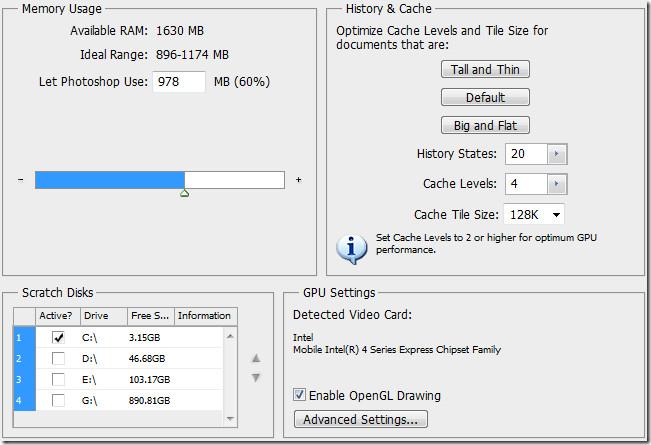
O desempenho do Photoshop, seja para renderizar arquivos enormes ou com várias camadas, desempenha um papel fundamental. Você pode atribuir a memória ao Photoshop na aba "Uso de Memória". Por padrão, ela é definida como 60%. Se você tiver mais espaço de RAM, como 8 GB DDR3, aumente para 70% ou 80% para aumentar significativamente o desempenho geral.
Histórico e Cache levam em conta a otimização dos níveis de cache e o tamanho do arquivo para documentos, incluindo principalmente a configuração do seu hardware. Os estados do histórico (definidos como padrão para 20) são o número máximo de estados do histórico definidos para reter no painel de histórico. O número de níveis de cache dos dados de imagem pode ser definido em Níveis de Cache. É usado para melhorar a velocidade de redesenho da tela e do histograma. Desenvolvedores e usuários comuns recomendam usar mais níveis de cache para documentos maiores com poucas camadas e escolher menos níveis de cache para documentos menores com muitas camadas. O tamanho do bloco de cache é a quantidade de dados que o Photoshop armazena e processa de uma só vez. Escolha blocos maiores para processamento mais rápido de documentos com grandes dimensões em pixels e escolha blocos menores para documentos com pequenas dimensões em pixels e muitas camadas.
Configure seu disco de trabalho para funcionar com unidades rápidas, sejam elas internas ou externas, mas não com sua unidade de inicialização. Usuários comprovam que qualquer unidade com espaço disponível suficiente funciona.
Nas configurações da GPU, habilitar o desenho em OpenGL ativa certos recursos e melhorias na interface do Photoshop. Os recursos incluem ferramenta de rotação de visualização, zoom Birdseye, grade de pixels, preferência de panorâmica, zoom deslizante, seletor de cores do HUD, anel de amostragem, redimensionamento e dureza do pincel na tela, visualização da ponta das cerdas e Adobe Repousse (somente versões estendidas).
Os aprimoramentos do OpenGL incluem panorâmica e zoom suaves, sombra projetada para a borda da tela, aceleração de interação 3D, widget de eixo 3D e sobreposições 3D. A maioria das preferências 3D é desativada se o desenho OpenGL estiver desativado.
Cursores
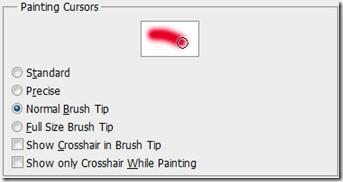 Cursores entra em vigor para alterar cursores de pincel ou pintura. As ferramentas de pintura têm três cursores possíveis; cursor padrão, cursor de retículo e cursor que corresponde ao tamanho e formato da ponta do pincel selecionada. Na guia cursores de pintura, você pode selecionar os cursores desejados. O cursor de amostra parece refletir a escolha que está sendo feita. A ponta do pincel normal restringe o tamanho do cursor a áreas da pincelada que têm mais de 50% de opacidade. Enquanto, a ponta do pincel de tamanho completo dimensiona o cursor para toda a área afetada pela pincelada. Para pincéis suaves , ele produzirá um tamanho de cursor maior do que as configurações padrão, para incluir as áreas da pincelada com opacidade mais leve. Por padrão, é definido como ponta do pincel normal . Você pode, além disso, habilitar mostrar retículo na ponta do pincel e mostrar apenas retículo ao pintar .
Cursores entra em vigor para alterar cursores de pincel ou pintura. As ferramentas de pintura têm três cursores possíveis; cursor padrão, cursor de retículo e cursor que corresponde ao tamanho e formato da ponta do pincel selecionada. Na guia cursores de pintura, você pode selecionar os cursores desejados. O cursor de amostra parece refletir a escolha que está sendo feita. A ponta do pincel normal restringe o tamanho do cursor a áreas da pincelada que têm mais de 50% de opacidade. Enquanto, a ponta do pincel de tamanho completo dimensiona o cursor para toda a área afetada pela pincelada. Para pincéis suaves , ele produzirá um tamanho de cursor maior do que as configurações padrão, para incluir as áreas da pincelada com opacidade mais leve. Por padrão, é definido como ponta do pincel normal . Você pode, além disso, habilitar mostrar retículo na ponta do pincel e mostrar apenas retículo ao pintar .
Transparência e Gama
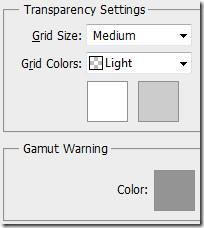
As configurações de transparência podem ser alteradas em termos de tamanho e cores da grade. O tamanho da grade pode ser mantido como nenhum, pequeno, médio e grande. Por padrão, é definido como Médio. As cores da grade podem ser personalizadas para claro, médio e escuro. E em cores: vermelho, laranja, verde, azul e roxo. Você também pode definir cores personalizadas para a grade. Gama é uma gama de cores que um sistema pode exibir ou imprimir. Uma cor que pode ser exibida em RGB pode estar fora da gama e não imprimível. Todos os pixels fora da gama do espaço do perfil atual são destacados em cinza por padrão. Você também pode alterar essa cor de aviso de gama a partir dessas configurações.
Unidades e Governantes
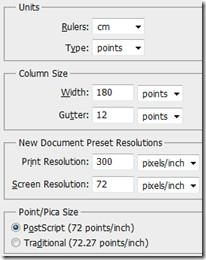 Réguas ajudam a posicionar imagens, elementos e formas com precisão. Elas aparecem na parte superior e esquerda do documento ativo. Os marcadores exibem a posição do ponteiro quando você o move. Você pode medir um ponto específico alterando a origem da régua na imagem. A unidade de medida das réguas pode ser alterada nessas preferências.
Réguas ajudam a posicionar imagens, elementos e formas com precisão. Elas aparecem na parte superior e esquerda do documento ativo. Os marcadores exibem a posição do ponteiro quando você o move. Você pode medir um ponto específico alterando a origem da régua na imagem. A unidade de medida das réguas pode ser alterada nessas preferências.
A medição do tamanho da coluna fornece as informações necessárias para criar documentos em termos de coluna e largura. A largura da coluna e o tamanho da medianiz podem ser ajustados em polegadas, cm, mm, pontos e paicas. A configuração padrão é em pontos. Se estiver trabalhando com o mesmo tamanho de documento repetidamente, crie uma resolução predefinida para o documento, atualmente definida como 300 para resolução de impressão e 72 para resolução de tela. 300 pixels/polegada é o valor recomendado por todos os designers para impressão de documentos.
Postscript (72 pontos/polegada) define um tamanho de unidade compatível para impressão em uma impressora PostScript e o tradicional usa pontos/polegada regulares para impressão normal.
Guias, Grades e Fatias

Guias e grades ajudam a posicionar suas formas e elementos. Elas aparecem como linhas não imprimíveis que flutuam sobre a área de transferência. Você pode definir uma cor e um estilo específicos para essas guias nesta aba.

As Guias Inteligentes ajudam a alinhar formas, fatias e seleções. A cor padrão é Magenta, mas, assim como outras preferências, você pode alterá-la a qualquer momento.

Após estabelecer os quatro nós e ativar o plano de perspectiva na área de transferência, você verá uma caixa delimitadora e uma grade (comumente vistas ao transformar objetos, formas, etc.). Você pode ajustar o tamanho da grade em termos de cor, estilo, espaçamento e subdivisões. Isso facilitará a contagem de elementos na imagem, se necessário.

O fatiamento é uma parte fundamental ao criar sites no Photoshop. A cor do fatiamento é definida como azul-claro por padrão. Personalize a cor do fatiamento e também ative/desative a exibição dos números dos fatiamentos.
Plug-ins
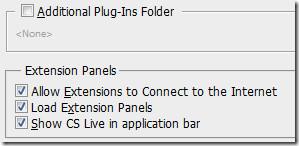 O Photoshop oferece suporte a diversos plugins de terceiros. A maioria dos plugins possui seus próprios painéis de extensão. Você pode especificar pastas adicionais para plugins, bem como permitir que as extensões se conectem à internet para atualização e outros fins, se necessário.
O Photoshop oferece suporte a diversos plugins de terceiros. A maioria dos plugins possui seus próprios painéis de extensão. Você pode especificar pastas adicionais para plugins, bem como permitir que as extensões se conectem à internet para atualização e outros fins, se necessário.
Tipo
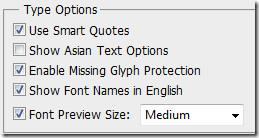 No início desta semana, publicamos um guia completo sobre o Type . Nas opções de tipo, nas preferências, você pode ativar o uso de aspas inteligentes, opções de texto asiático, proteção contra glifos ausentes, visibilidade de nomes de fontes e tamanho de visualização de fontes.
No início desta semana, publicamos um guia completo sobre o Type . Nas opções de tipo, nas preferências, você pode ativar o uso de aspas inteligentes, opções de texto asiático, proteção contra glifos ausentes, visibilidade de nomes de fontes e tamanho de visualização de fontes.
3D
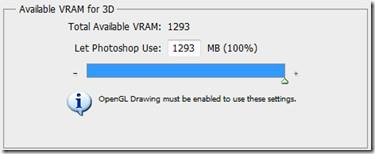 Nas preferências 3D, você pode alocar espaço para VRAM. Para isso, o OpenGL Drawing deve estar habilitado. Ele não afeta o sistema operacional nem a alocação geral de VRAM (memória de vídeo) do Photoshop. Ele define estritamente o máximo de VRAM que o 3D pode usar. Uma grande tolerância ajudará na interação 3D mais rápida, especialmente com imagens de alta resolução. A sobreposição 3D pode ser especificada em termos de cores para guias para destacar componentes de cena 3D durante operações 3D. Os parâmetros para o guia Ground Plane podem ser definidos em termos de tamanho do plano, espaçamento da grade e cor durante operações 3D no Photoshop. O limite de qualidade da imagem que define a qualidade da renderização com traçado de raio quando o item de menu Qualidade no painel de cena 3D está definido como traçado de raio final pode ser definido via Ray Tracer. Finalmente, comportamentos específicos podem ser ajustados quando arquivos 3D são carregados em termos de limite de fonte de luz ativa e limite de textura difusa padrão.
Nas preferências 3D, você pode alocar espaço para VRAM. Para isso, o OpenGL Drawing deve estar habilitado. Ele não afeta o sistema operacional nem a alocação geral de VRAM (memória de vídeo) do Photoshop. Ele define estritamente o máximo de VRAM que o 3D pode usar. Uma grande tolerância ajudará na interação 3D mais rápida, especialmente com imagens de alta resolução. A sobreposição 3D pode ser especificada em termos de cores para guias para destacar componentes de cena 3D durante operações 3D. Os parâmetros para o guia Ground Plane podem ser definidos em termos de tamanho do plano, espaçamento da grade e cor durante operações 3D no Photoshop. O limite de qualidade da imagem que define a qualidade da renderização com traçado de raio quando o item de menu Qualidade no painel de cena 3D está definido como traçado de raio final pode ser definido via Ray Tracer. Finalmente, comportamentos específicos podem ser ajustados quando arquivos 3D são carregados em termos de limite de fonte de luz ativa e limite de textura difusa padrão.
Ajuste seu modo de preferências adequadamente dependendo do seu uso do Photoshop para obter resultados de renderização importantes e maior velocidade.
Como receber alertas de hora de dormir com base na hora em que você precisa acordar
Como desligar o computador do seu telefone
O Windows Update funciona basicamente em conjunto com o registro e diferentes arquivos DLL, OCX e AX. Caso esses arquivos sejam corrompidos, a maioria dos recursos do
Novos pacotes de proteção de sistema surgiram como cogumelos ultimamente, todos eles trazendo mais uma solução de detecção de antivírus/spam e se você tiver sorte
Aprenda a ativar o Bluetooth no Windows 10/11. O Bluetooth precisa estar ativado para que seus dispositivos Bluetooth funcionem corretamente. Não se preocupe, é fácil!
Anteriormente, analisamos o NitroPDF, um bom leitor de PDF que também permite ao usuário converter documentos em arquivos PDF com opções como mesclar e dividir o PDF
Você já recebeu um documento ou arquivo de texto contendo caracteres desnecessários e redundantes? O texto contém muitos asteriscos, hifens, espaços vazios, etc.?
Muitas pessoas perguntaram sobre o pequeno ícone retangular do Google ao lado do Windows 7 Start Orb na minha barra de tarefas que finalmente decidi publicar isso
O uTorrent é de longe o cliente de desktop mais popular para baixar torrents. Embora funcione perfeitamente para mim no Windows 7, algumas pessoas estão tendo
Todo mundo precisa fazer pausas frequentes enquanto trabalha no computador, pois não fazer pausas aumenta a chance de seus olhos saltarem (ok, não saltarem).







